会声会影x7使用技巧
会声会影软件使用方法
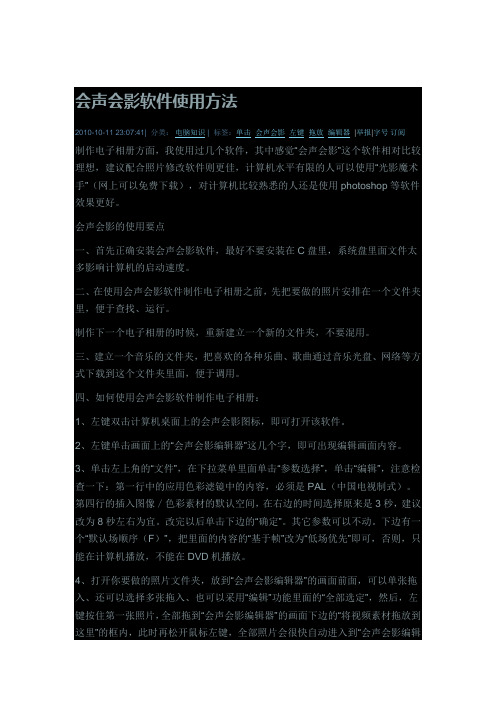
会声会影软件使用方法2010-10-11 23:07:41| 分类:电脑知识 | 标签:单击会声会影左键拖放编辑器|举报|字号订阅制作电子相册方面,我使用过几个软件,其中感觉“会声会影”这个软件相对比较理想,建议配合照片修改软件则更佳,计算机水平有限的人可以使用“光影魔术手”(网上可以免费下载),对计算机比较熟悉的人还是使用photoshop等软件效果更好。
会声会影的使用要点一、首先正确安装会声会影软件,最好不要安装在C盘里,系统盘里面文件太多影响计算机的启动速度。
二、在使用会声会影软件制作电子相册之前,先把要做的照片安排在一个文件夹里,便于查找、运行。
制作下一个电子相册的时候,重新建立一个新的文件夹,不要混用。
三、建立一个音乐的文件夹,把喜欢的各种乐曲、歌曲通过音乐光盘、网络等方式下载到这个文件夹里面,便于调用。
四、如何使用会声会影软件制作电子相册:1、左键双击计算机桌面上的会声会影图标,即可打开该软件。
2、左键单击画面上的“会声会影编辑器”这几个字,即可出现编辑画面内容。
3、单击左上角的“文件”,在下拉菜单里面单击“参数选择”,单击“编辑”,注意检查一下:第一行中的应用色彩滤镜中的内容,必须是PAL(中国电视制式)。
第四行的插入图像/色彩素材的默认空间,在右边的时间选择原来是3秒,建议改为8秒左右为宜。
改完以后单击下边的“确定”。
其它参数可以不动。
下边有一个“默认场顺序(F)”,把里面的内容的“基于帧”改为“低场优先”即可,否则,只能在计算机播放,不能在DVD机播放。
4、打开你要做的照片文件夹,放到“会声会影编辑器”的画面前面,可以单张拖入、还可以选择多张拖入、也可以采用“编辑”功能里面的“全部选定”,然后,左键按住第一张照片,全部拖到“会声会影编辑器”的画面下边的“将视频素材拖放到这里”的框内,此时再松开鼠标左键,全部照片会很快自动进入到“会声会影编辑器”。
然后,在离开画面的任意位置,单击鼠标左键,画面的蓝色即可消除,于是,画面就完成进入“会声会影编辑器”。
会声会影的技巧
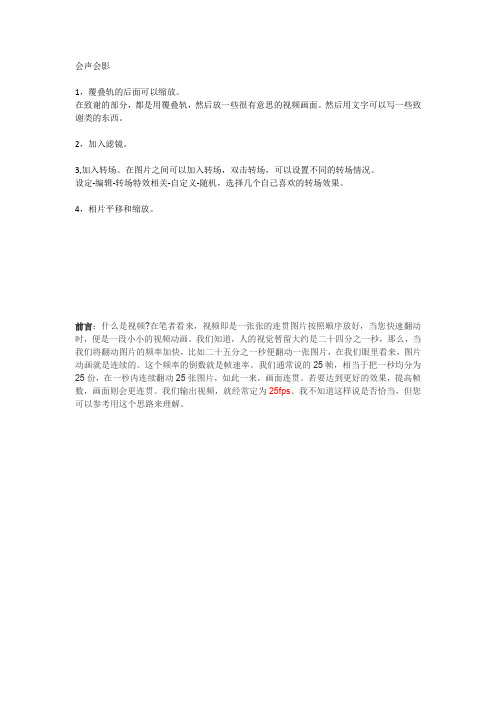
会声会影1,覆叠轨的后面可以缩放。
在致谢的部分,都是用覆叠轨,然后放一些很有意思的视频画面。
然后用文字可以写一些致谢类的东西。
2,加入滤镜。
3,加入转场。
在图片之间可以加入转场,双击转场,可以设置不同的转场情况。
设定-编辑-转场特效相关-自定义-随机,选择几个自己喜欢的转场效果。
4,相片平移和缩放。
前言:什么是视频?在笔者看来,视频即是一张张的连贯图片按照顺序放好,当您快速翻动时,便是一段小小的视频动画。
我们知道,人的视觉暂留大约是二十四分之一秒,那么,当我们将翻动图片的频率加快,比如二十五分之一秒便翻动一张图片,在我们眼里看来,图片动画就是连续的。
这个频率的倒数就是帧速率。
我们通常说的25帧,相当于把一秒均分为25份,在一秒内连续翻动25张图片,如此一来,画面连贯。
若要达到更好的效果,提高帧数,画面则会更连贯。
我们输出视频,就经常定为25fps。
我不知道这样说是否恰当,但您可以参考用这个思路来理解。
先解释一下,项目(也可叫工程project)我们在轨道上放上素材,对它们进行编辑后(简言之,就是您的作品)不管完成与否,这便是一个项目。
当您建了项目,关闭会会前就会提示您是否保存,保存后的文件就是项目(.vsp格式,应该是video studio project)。
我们所说的模板就是项目文件加上相应的素材,可以这样说,项目文件记录的是素材的地址以及您对素材的参数设置和修改(言外之意就是,一旦您把素材的位置变换了,项目就找不到该素材的位置,您得重新链接)。
新建项目(new project)当您打开会声会影时,就是一个新建项目,就像打开word一样,新建项目的作用就是,您做完或未做完一个项目,又要新建一个项目,使用这个可以免除您关闭保存后再开启会声会影的等待时间。
点击新建项目,会提示您是否保存当前的项目,可根据自己的需要选择保存或不保存,然后就可以进行新的项目的编辑了。
打开项目(open project)即打开vsp文件,用这种方式打开,您可以对项目进行修改编辑。
Corel VideoStudio Pro X7
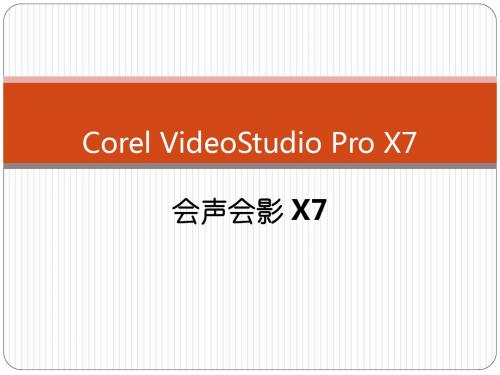
会声会影:一款功能强大的视频编辑软件。
具有图像抓取和编修功能。 可导出多种常见的视频格式, 也可以直接制作成DVD和VCD光盘。
与会声会影具有相似功能的软件: AE、Pr、爱剪辑等。
会声会影辅助软件: 格式工厂:视频或音频不同格式的转换 X3D、Cool3D:字体的3D效果制作 Photoshop:视频制作中图片的加工与处理
随着会声会影软件的不断更新(2016年已推出最新版 CorelVideoStudio Pro X9),其功能也不断完善,增 添了3D转场效果以及多点运动追踪等功能。 但其视频效果仍然不如AE等更专业的软件。 多为大众使用,普及性强,简单快捷。
开始部分:捕获
在DV、DVD、移动硬盘等存储介质中导入需要 加工的视频、音频文件
编辑轨道
完成部分:输出
这是视频、音频等加工的最后一步,可以把前面所 做的进行渲染,生成最后的视频文件。
编辑题轨 语音轨 音乐轨
制作简易的MTV
软件:LRC歌词转换器
歌词文件类型中,有些版本的会声会影只可以导 入UTF文件。而歌词文件下载后都是LRC文件格 式,所以必须把下载的歌词转成UTF文件。 LRC格式文件可以在网上通过很多途径得到。
制作部分:编辑
制作的内容包括:
图像
视频
音频
色彩(纯色的图片)
标题
装饰
视频滤镜(是对每一个对象的特殊表现效 果)
转场效果(是指每一个对象衔接时的演示 效果)
菜单栏
标题栏
显示界面:可 随时演示编辑 的效果
工具栏
素材库:包括视频、 音频、图像、标题 格式、转场效果等 创作素材
会声会影使用技巧

会声会影使用技巧
会声会影是一款功能强大的视频编辑软件,以下是一些使用技巧:
1. 调整素材区间:在会声会影中,可以通过单击“设置”|“参数选择”命令,弹出“参数选择”对话框,点击“编辑”,将默认照片/色彩区间右侧的数值框中输入需要的数值,单击“确定”按钮即可。
2. 显示全部轨道信息:在时间轴面板中,可以通过单击“显示全部可视化轨道”按钮,来显示全部轨道信息。
3. 添加自动转场:在会声会影中,可以通过单击“设置”|“参数选择”命令,弹出“参数选择”对话框,点击“编辑”,在转场效果栏中,勾选“自动添加转场效果”,转场效果可以默认为一种,也可以选择随机特效。
4. 显示全部素材:在时间轴面板中,可以通过单击“将项目调到时间轴窗口大小”按钮,来显示全部素材。
5. 设置覆叠轨上素材的淡入淡出时间:选中覆叠轨上的素材,点属性动画淡入淡出,然后调整崭停区间两个滑块,将两者距离拉开则淡化的时间增长,如果缩短则简短淡化时间。
6. 调整音频:如果音频的位速率较高,可以用转换软件把位速率重新设置到128或更低,这样就能顺利将MP3文
件加入到会声会影中。
对于视频制作来说,音频较好是48Hz 的wav格式。
会声会影X7安装教程
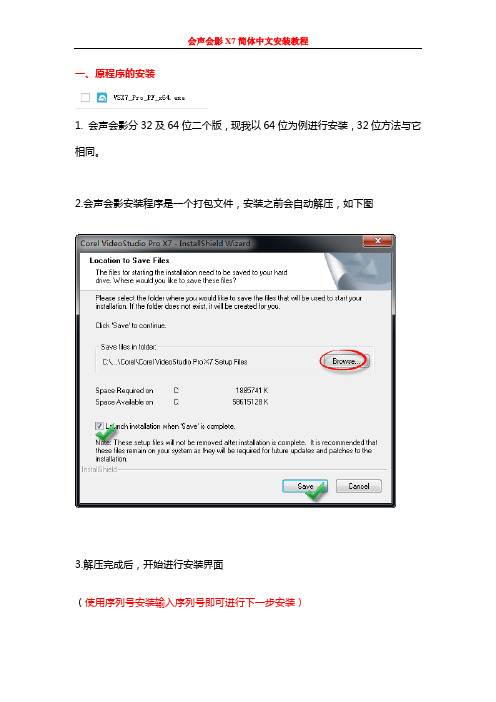
一、原程序的安装
1. 会声会影分32及64位二个版,现我以64位为例进行安装,32位方法与它相同。
2.会声会影安装程序是一个打包文件,安装之前会自动解压,如下图
3.解压完成后,开始进行安装界面
(使用序列号安装输入序列号即可进行下一步安装)
如果想更改程序的安装目录,请看下图,(注意,如果更改了安装目录,那汉化的安装目录要与x7安装目录一致!)
安装完成在打开汉化包安装多少位的就打开多少位的
安装汉化包要与x7安装目录一致,否则汉化不了的!
汉化完成就可以激活一直可以用了
感谢亲的购买安装完成请确认付款好评!
祝您:心想事成,幸福每一天!亲,有问题随时联系!。
会声会影使用技巧

1.给自己作品打水印现在许多朋友都在互联网上发布自己的DV作品,你一定不希望自己精心制作的影片被别人剽窃使用。
不久前,一个朋友对我说了这样一件事情:他自己辛辛苦苦编辑的一段影片发布在某大网站之后,不出几日就被别人剽窃用作了他人影片的片头,令我这位朋友头痛不已,到处投诉却无人理睬!如果能够在影片中加上自己的水印图片或者文字的话,一定会使想剽窃你的作品的人退避三舍,即使他真的将你的影片用到他的作品之中,也可以为你的影片做一个免费广告,何乐而不为呢?呵呵:)今天老虎就来手把手的教给大家一个给影片打水印的方法,非常的简单易学,下面我们就开始吧!先来介绍一下我们这次使用的软件——最新出炉的会声会影10!在这之前发表的几篇关于DV后期制作的文章基本上都是以Adobe公司的Premier为范例的,不少朋友提出这个软件比较难学,希望能够以简单易学的会声会影系列为范例来介绍一些关于DV后期制作的小技巧,今天我们就满足大家的要求,以最新的会声会影9作为范例,它是一套专为个人及家庭所设计的影片剪辑软件,入门新手都可轻松体验快速操作、专业剪辑、完美输出的影片剪辑乐趣!闲话少说,正式开始!首先,我们需要使用Adobe公司的经典图像软件Photos hop来制作一个透明背景的水印图像,可以是一张图片,也可以是一段文字,我们使用的是“老虎作品”四个大字,呵呵:)下一步我们启动会声会影9,在开始菜单中选择“会声会影编辑器”,进入下一个编辑页面:在随后出现的编辑页面中,我们选择“文件”——“导入媒体文件到时间线”——“插入视频”,把我们所需要打印水印的那一段影片导入会声会影。
然后,我们使用鼠标右键点击时间线栏目左下角的那两个磁带盘的图标(红线所标),选择“输入图像”,把我们制作好的水印图片导入影片之中。
此时,我们会看到预览窗口里面出现的水印图片的大幅影像,可以在左上角的时间显示栏目里选择水印在影片中出现的持续时间,然后我们需要点击会声会影左上角“编辑”旁边的选项“动画和滤镜”,进入下一个操作菜单:此时我们会看到水印图片在影片全局中的位置,默认的是在中间,我们一般可以选择把它挪到左上角,我们还可以对水印图片的大小、位置、透明度、淡入淡出风格等进行修饰,还可以随时进行预览,直到获取到一个比较令人满意的效果为止。
会声会影X7怎样加字幕
1、打开会声会x7软件编辑器,点击标题按钮,双击预览面板,随便输入文字,然后在选项栏中的编辑一栏,找到,保存字幕文件,点击,将其命名保存,且保存格式为.utf。
2、在网上找到对应的LRC格式的歌词,将其复制
3、在网上搜索歌词字幕在线转换,将复制的LRC格式的歌词,粘贴到文本框里,在右下方的下拉表中选择utf格式,然后点击转换。
4、将转换好的歌词,复制,替换到刚刚保存的字幕文件中,注意格式不要变,依旧是UFT格式。
5、在会声会影x7中插入音频文件,然后在标题的编辑栏中,选择打开字幕文件,打开刚刚替换好的文件。
6、将编辑好的视频,导入到视频轨中,点击播放,即可看到歌词与声音是同步的,其实会声会影有自带的字幕编辑,导入音频后,选中,点击时间轴上的字幕编辑器,在弹出的编辑框中,选择录音质量、敏感度都为最好的,点击扫描,会出现很多段,但是却要自己输入歌词,比较麻烦,所以一般都是采用导入的方式。
会声会影X7
一、标题与字幕:转场在故事面板中进行!1、创建单个标题:制作专业、唯美、独特的标题字幕。
(属性)。
2、创建多个标题:灵活的控制文字(字幕)。
3、使用标题的模板:符合的影片独特字幕,设置模板属性。
4、调整字幕的时间长度:字幕与视频吻合。
5、制作镂空的字幕效果:边框/阴影/透明度的设置。
(5-9都用到)6、制作描边效果:描绘不同色彩的字幕(边框,外部边界,柔缓边缘)。
7、为字幕添加光晕效果:调整(RGB—阴影—光晕阴影—强度—透明度—柔化边缘)8、为字幕添加背景:自定义背景属性,(文字背景—与文本相符—形状—单色—色彩)9、设置字幕的阴影效果:(阴影—偏移量/透明度/柔化边缘/颜色)10、制作片尾动画字幕:变形—字幕—动画—应用—自定义。
这个是自定义动画11、制作淡化效果的字幕:文字属性和动画属性的设置,为字幕制作淡入淡化的效果。
(字体编辑—边框—属性—应用—淡化)一、音效设置:1、剪切音频素材的多种技巧:(1)用时间轴上面的分割素材来剪切(2)将项目调到时间轴大小“+/-”将项目调整到时间轴窗口大小。
变短,插除前面的一段音频,往左拉就是再加上!2、修整音频:3、调整音频音量:调整向下的按钮即可4、音乐音量的精确控制:自动音乐前面的是混音器,控制精确音乐。
指针形状,拖动合适位置,加上关键帧,加入四个关键帧调整音量。
5、控制左右声道;混音器—属性—复制声道—右—左,取消勾选为取消左右声道。
6、调整音频速率:音乐与声音—慢镜头(速度/时间流逝)—更改值(时间/速度发生变化)。
7、设置声调偏移效果:音频滤镜选项—音调8、设置淡入淡出效果:出现关键帧;淡入(0—大)淡出(大—0)9、设置回音效果:滤镜—回音效果。
(自定义)10、准确定位声源位置:环绕声音(杜比5.1环绕立体声效果)11、影片配音的录制:(画外音,配音文件导入声音轨)设置—首选项—常规—工作文件夹(保存的路径)—导入文件(视频)—(录制/捕捉选项)—(画外音)—调整音量—(空格停止录音)—生成一个音频文件(自动保存在文件夹中)—单击导览播放有了配音效果。
会声会影操作指南
绘声绘影9.0使用指南一、了解绘声绘影绘声绘影是一款简单易用但功能强大的视频剪辑软件,使用该软件我们可以通过最简单的步骤完成视频的编辑和处理,并通过效果、覆叠、音乐、标题、转场等为视频增添创意,同时还能导出各种格式的视频文件。
下面通过图1了解绘声绘影的界面。
图1绘声绘影的操作界面二、利用绘声绘影制作视频的基本步骤利用绘声绘影制作视频一般分为七个步骤,即上图中可操作的7个菜单。
下面分别介绍如下:(1)捕获素材:新建一个项目文件后,可以从数码相机或数码摄像机捕获影像到电脑中。
如果已正确安装了视频卡,则功能列会显示出捕获菜单项,否则它便是反灰不可用的。
捕获素材非常简单,只要点击带红点的捕获视频图标就开始捕获了,如图2所示,要停止时按一下停止捕获图标或按ESC键就可以结束捕获。
捕获过程中,预览窗口会与摄像机的影像同步,让你对捕获的进度一目了然。
捕获完毕,按预览窗口下的播放按钮就可看到效果。
图2捕获视频(2)素材编辑:视频的编辑在绘声绘影中十分简单,如果要导入已有的视频、音频文件,只须选中素材库中的加载视频/加载音频按钮,从出现的对话框中找到要导入的文件即可。
绘声绘影支持AVI、FLC、MPG swf等视频文件格式。
在进行视频文件编辑时,选中要使用的素材文件,将素材按照先后顺序直接拖放到故事版视图或时间轴视图的相应轨道中。
如图3所示。
图3拖放视频到编辑区将视频素材和图像素材添加到故事板以后,所有的素材按照在影片中播放的顺序排列,但可以更改各个素材的排列顺序。
具体方法是:可以在一个素材上按住并拖动鼠标,然后移动到希望放置素材的位置,释放鼠标后,选中的素材将被放置到合适的位置。
(3)添加效果:视频或图片只是单纯地按先后顺序播放很单调,我们需要在两个相邻的文件之间加上特殊的转场效果。
点击效果菜单,再到预览窗口右边的下拉菜单中任选一种效果,马上就可以看到几种特效的预览效果,选一种自己喜欢的效果,然后把它拖到编辑区任意两个相邻文件之间。
会声会影x7模板怎么使用
竭诚为您提供优质文档/双击可除会声会影x7模板怎么使用篇一:会声会影x7教程(简体中文)coel目录home (1)快速入门 (2)将视频素材导入到素材库 (2)添加素材和相片……………………………………………………………………………………………………………..........…..3校阅并修剪您的视频素材..........................................................................................................................3添加标题........................................................................................................................................................3套用转场........................................................................................................................................................4添加音乐.. (4)保存并分享………………………………………………………………………………………………………………….......………..5欢迎使用…………………………………………………………………………………………………………………………………. ..…..……6corelVideostudioprox7的新功能………………………………………………………………………………..…………..7系统需求………………………………………………………………................................................................................8硬件加速........................................................................................................................................................9若要变更硬件加速设置.....................................................................................................................9准备视频编辑.. (10)安装和卸载应用程序..................................................................................................................................11若要安装corel会声会影pro.........................................................................................................11若要卸载corel会声会影pro (11)启动和结束应用程序…………………………………………………………………………………………………….....………..12若要启动应用程序………………………………………………………………......................................................12若要结束应用程序..............................................................................................................................12更新应用程序.. (13)若要更新应用程序………………………………………………………………………………………………………..…….13corel支持服务…………………………………………………………………………………………………………………..……….14关于corel……………………………………………………………………………………………………………………....………….15学习资源……………………………………………………………………………………………………………………………..………………16文件惯例…………………………………………………………………………………………………………………..…………………17使用说明系统……………………………………………………………… (18)使用说明系统.......................................................................................................................................18corel 会声会影prox7使用指南pdF...................................................................................................19了解会声会影术语.......................................................................................................................................20利用视频教学课程来学习.. (21)打开discoverycenter视窗 (21)使用web资源 (22)取得corel会声会影web资源……………………………………………...………………………………….…..........22工作区导览………………………………………………………………。
- 1、下载文档前请自行甄别文档内容的完整性,平台不提供额外的编辑、内容补充、找答案等附加服务。
- 2、"仅部分预览"的文档,不可在线预览部分如存在完整性等问题,可反馈申请退款(可完整预览的文档不适用该条件!)。
- 3、如文档侵犯您的权益,请联系客服反馈,我们会尽快为您处理(人工客服工作时间:9:00-18:30)。
会声会影x7使用技巧
会声会影X7是一款功能强大的视频编辑软件,下面给大家分
享一些使用技巧:
一、导入素材:
在会声会影X7中,可以通过点击“导入”按钮或使用快捷键
Ctrl+I来将素材导入到项目中。
支持导入视频、音频、图片等
多种格式的素材。
二、剪辑视频片段:
在时间线上选中需要剪辑的视频片段,然后点击“剪切”按钮或使用快捷键Ctrl+X,即可将选中的视频片段从时间线上删除。
通过这种方式可以对视频进行裁剪、删减等操作。
三、添加特效和转场效果:
会声会影X7提供了丰富的特效和转场效果供用户选择。
在时
间线上选中视频片段后,点击“特效”或“转场”按钮,然后选择
要添加的效果即可。
四、调整音频:
通过在时间线上选中音频片段,点击“音频增益”按钮,可以调
整音量大小。
此外,还可以在“音频淡入淡出”中添加淡入淡出效果。
五、添加字幕:
点击“字幕”按钮,在弹出的窗口中输入文字内容,然后选择字体、字号、颜色等设置。
最后将字幕拖到时间线上的对应位置。
六、导出视频:
点击“导出”按钮,选择要导出的视频格式,然后设置参数,如分辨率、码率等,点击“确定”即可导出视频。
七、使用画中画效果:
点击“画中画”按钮,在弹出的窗口中选择要插入的视频片段,然后拖动到合适的位置。
可以通过调整其大小和位置来实现画中画效果。
八、调整视频速度:
在时间线上选中视频片段,点击“速度”按钮,在弹出的窗口中设置想要的速度。
可以加速或减速视频的播放速度。
九、调整视频色彩:
通过点击“色彩校正”按钮,可以调整视频的亮度、对比度、饱和度等参数,改变视频的色彩效果。
十、使用视频拼接功能:
在时间线上拖动两个视频片段,使其紧密相连即可实现视频的拼接。
通过这种方式可以将多个视频片段合并成一个完整的视频。
以上是关于会声会影X7的一些使用技巧,希望对大家有所帮助。
通过熟练掌握这些技巧,可以更好地编辑和处理视频。
